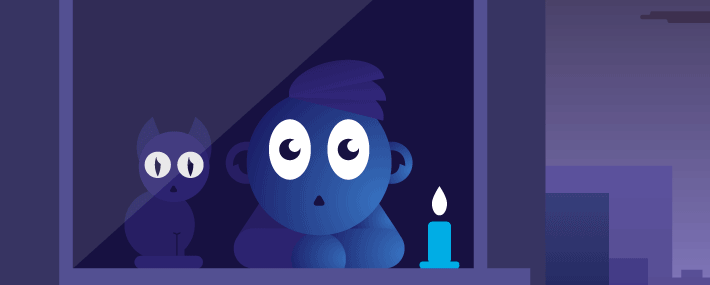Denne artikel er tidligere udgivet, men er blevet omskrevet, da den tidligere brugte app, Net Scan, ikke var blevet opdateret til at fungerer efter Homey firmware version 5. Net Scan er blevet opdateret nu, så begge metoder fungerer. Du kan finde Net Scan metoden her: Opdag strømafbrydelse – metode 1 – Net Scan
Denne artikel er efterfølger til UPS! BATTERI-BACKUP TIL HOMEY artiklen, hvor jeg viste, at det er muligt at tilføje et batteri til Homey, der kan holde Homey kørende i op til 7 timer ved en strømafbrydelse.
I denne artikel vil jeg vise, hvordan Homey kan finde ud af, at der er en strømafbrydelse, så du kan udføre ønsket actions, f.eks. sende en push besked til udvalgte brugere.
Husk: Det kræver, at din internetforbindelse og WiFi også er beskyttet med UPS-batteri-backup, for at der kan sendes beskeder ud af huset ved strømafbrydelse!
Ideen bag
Der er 2 veje at vælge imellem. Enten skal en enhed fortælle Homey, at der er strømafbrydelse, ellers skal Homey selv finde ud af det.
Hvis der er en enhed, som har styr på, om der er strøm i huset, så er det vores UPS’er. Men det kræver at UPS’en kan fortælle os det.
Mini USB-UPS’en til Homey er simpel og kommunikerer ikke med nogen, så den kan vi ikke få noget svar fra. Den store UPS i teknikrummet kan til gengæld indstilles til at udføre actions ved strømafbrydelse – men det kræver at der altid er en PC eller server tilsluttet til den med et USB kabel. Det er så PC’en, som i praksis udfører actions, og den som vi kunne få til at fortælle Homey, at nu er der strømafbrydelse.
Jeg ønsker ikke at have en PC tændt kun for det formål, så jeg vælger i stedet at lade Homey finde ud af det selv.
Jeg vil lade Homey holde øje med 2 stk. enheder i stedet for kun 1 stk. enhed. Hvis begge enheder er offline, så er der strømafbrydelse. Det giver en mere sikker afgørelse, at der er 2 enheder som skal være offline frem for kun 1.
Der er følgende krav til enhederne:
- Det skal være IP-baseret enheder. Enten WiFi eller LAN.
ZigBee enheder fungerer ikke! - Enhederne skal have faste IP-adresser på netværket,
- Enhederne skal IKKE være på UPS!
De skal slukke og være offline, når der er strømafbrydelse. - Enhederne skal altid være tændt – når der er strøm.
- Enhederne skal være af forskellige producenter og typer, men behøver ikke at være en smarthome-enhed!
F.eks. en printer og en Google Nest. Hvis enhederne er ens, så risikerer du at de bliver firmware opdateret samtidig og derfor er offline samtidig, selvom der ikke er strømafbrydelse. - Hvis det er WiFi enheder, så skal mindst den ene af enhederne være på samme AccessPoint som Homey.
Ellers risikerer du, at reboot af et AccessPoint får begge enheder til at være offline.
Jeg har valgt at overvåge en Nanoleaf, som er lige ved siden af Homey, og en Shelly1, som er indbygget i 230V installationen i den anden ende af huset.
Installer APP og enheder
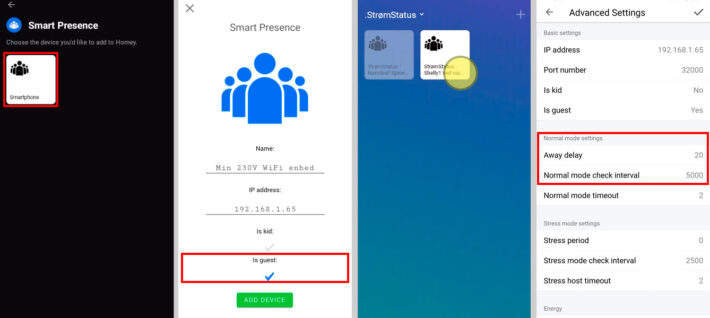
Tidligere var der en app, som hed Net Scan, som specifikt var udviklet, til at holde øje med om en enhed er tilgængelig på netværket. Den fungerer desværre ikke i Homey firmware version 5, derfor benytter vi i stedet Smart Presence. Smart Presence er egentligt lavet, til at holde øje med om medlemmer af husstanden er kommet hjem, ved at søge efter deres smartphones på WiFi netværket. Den kan skelne mellem “medlemmer” (voksne?), børn og gæster.
Vi registrerer 2 x WiFi enheder som 2 x gæster, så er app’en stadigvæk brugbar, til hvis du vil benytte den til sit oprindelige formål med at holde styr på børn og voksne i hjemmet.
1. Start med at installere Smart Presence app’en.
Se evt. GRUNDLÆGGENDE: INSTALLER EN APP for hjælp til at installere en APP.
2. Læg så de 2 enheder ind, som skal bruges til at afgøre om der er strømafbrydelse. Husk at markere at de er gæster!
Se evt. GRUNDLÆGGENDE: TILFØJ EN SMART-ENHED I HOMEY for hjælp til at installere en enhed.
3. Vi skal nu ind i avanceret egenskaber for begge enheder. Der kommer du ind ved at holde fingeren inde på én af enhederne i ca. 2 sekunder. Tryk nu på tandhjulet oppe i højre hjørne og vælg “Avanced Settings”.
Her skal du ændre de 2 værdier:
“Away delay”: Hvor mange sekunder der skal gå, før enheden opfattes som værende ikke tilstede.
“Normal mode check interval”: Hvor ofte, i milisekunder, skal der enheden forespørges om de er til stede.
I eksemplet på ovenstående billede, forespørger Homey enheden hvert 5. sekund, og går der mere end 20 sekunder med manglende svar, så antager Homey at enheden ikke er online mere.
4. Test evt. at slukke for én af enhederne, så kan du se at den efter ca. 20 sekunder bliver grå, fordi den er offline.
Flow’ene
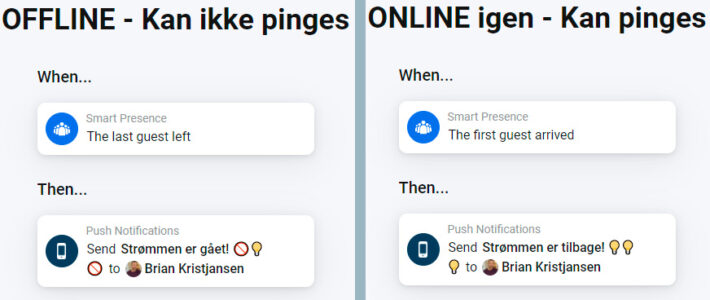
Der skal bruges 2 flows:
- Ét som udløses når den sidste gæst er gået = begge WiFi enheder er offline = strømafbrydelse.
- Ét som udløses når den første gæst er ankommet = mindst én af WiFi enhederne er online = strømmen er kommet tilbage.
Ekstra idé – overvåg internetforbindelsen
Du på samme måde overvåge din internetforbindelse. Vælg 2 stk. IP-adresser som er på internettet, og marker at de er børn. De 2 stk. IP-adresser kan f.eks. være de 2 stk. Google’s DNS servere, som har IP-adresserne 8.8.8.8 og 8.8.4.4
Flow’ene skal være de samme, bare vælg sidste barn og første barn i stedet for gæster, som udløser af flow’ene.